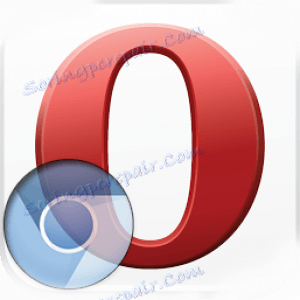Импортирайте отметките в браузъра Opera
Браузърските отметки се използват за бърз и лесен достъп до любимите ви и важни уеб страници. Но има случаи, когато трябва да ги прехвърлите от други браузъри или от друг компютър. При преинсталиране на операционната система много потребители също не искат да губят адресите на често посещавани ресурси. Нека да разберем как да импортирате маркерите на браузъра на Opera.
съдържание
Импортирайте отметки от други браузъри
За да импортирате маркери от други браузъри, разположени на същия компютър, отворете главното меню на Opera. Кликваме върху един от елементите в менюто - "Други инструменти", след което отидете в секцията "Импортиране на отметки и настройки".

Преди да отворите прозорец, чрез който можете да импортирате отметки и някои настройки от други браузъри към Opera.
Изберете от падащия списък браузъра, от който искате да прехвърлите отметките. Тя може да бъде IE, Mozilla Firefox, Chrome, Opera версия 12, специален HTML файл с отметки.

Ако искаме да импортираме само отметки, премахнете отметката от всички останали елементи за импортиране: историята на посещенията, запазените пароли, "бисквитките". След като сте избрали желания браузър и сте избрали импортираното съдържание, кликнете върху бутона "Импортиране".

Започва процесът на импортиране на отметки, който обаче преминава доста бързо. Когато импортирането завърши, се появява изскачащ прозорец, който казва: "Избраните данни и настройки бяха успешно импортирани". Кликнете върху бутона "Завършване".
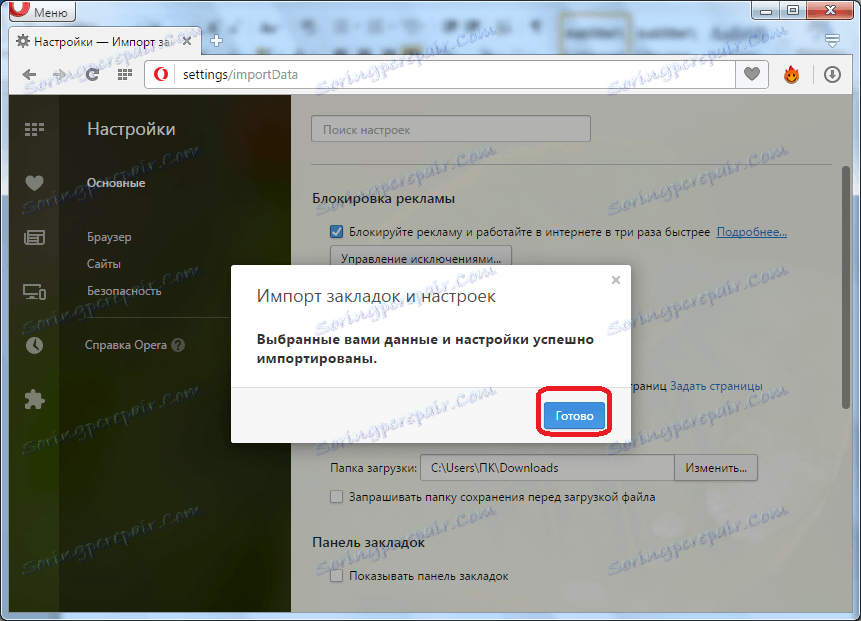
Отворете менюто на отметките, за да видите, че има нова папка - "Импортирани отметки".
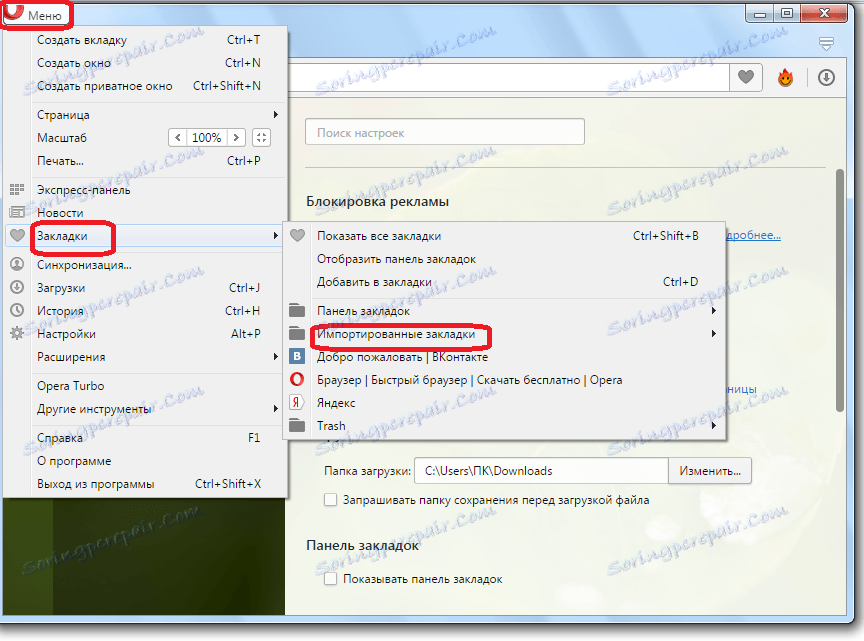
Прехвърляне на отметки от друг компютър
Не е странно, но преместването на отметките в друго копие на Opera е много по-трудно, отколкото да го направите от други браузъри. Не можете да изпълнявате тази процедура през интерфейса на програмата. Затова ще трябва да копирате ръчно маркера или да направите промени в него чрез текстов редактор.
В по-новите версии на Opera, най-често срещаният файл с отметки се намира в C: Users AppData Roaming Opera Software Opera Stable. Отворете тази директория с помощта на всеки файлов мениджър и потърсете файла с отметки. В папката може да има няколко файла с това име, но се нуждаем от файл, който няма разширение.
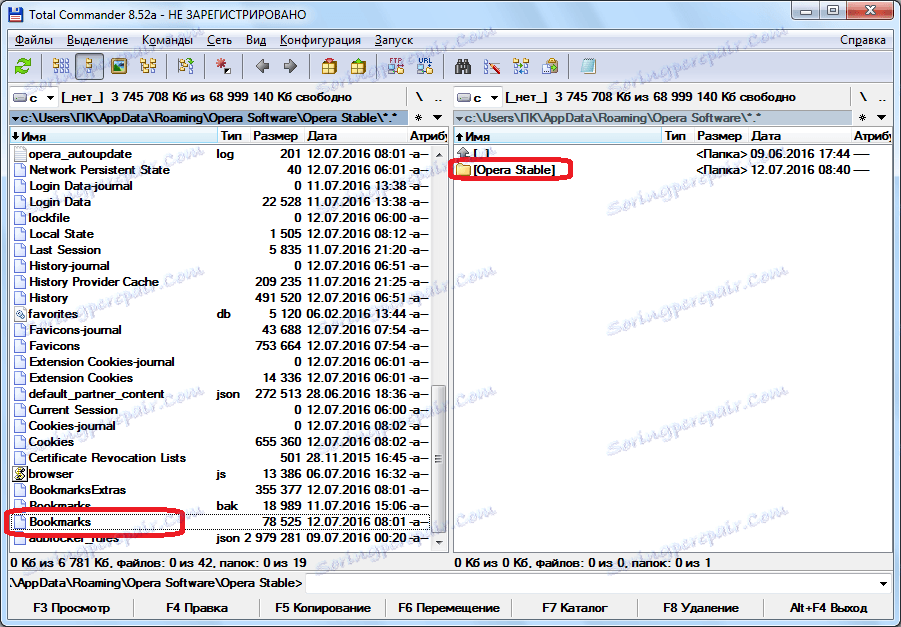
След като намерихме файла, го копираме на USB флаш устройство или друга сменяема медия. След това, след като преинсталирате системата и инсталирате нова Opera, копирайте файла Bookmarks с подмяната в същата директория, откъдето го получихме.
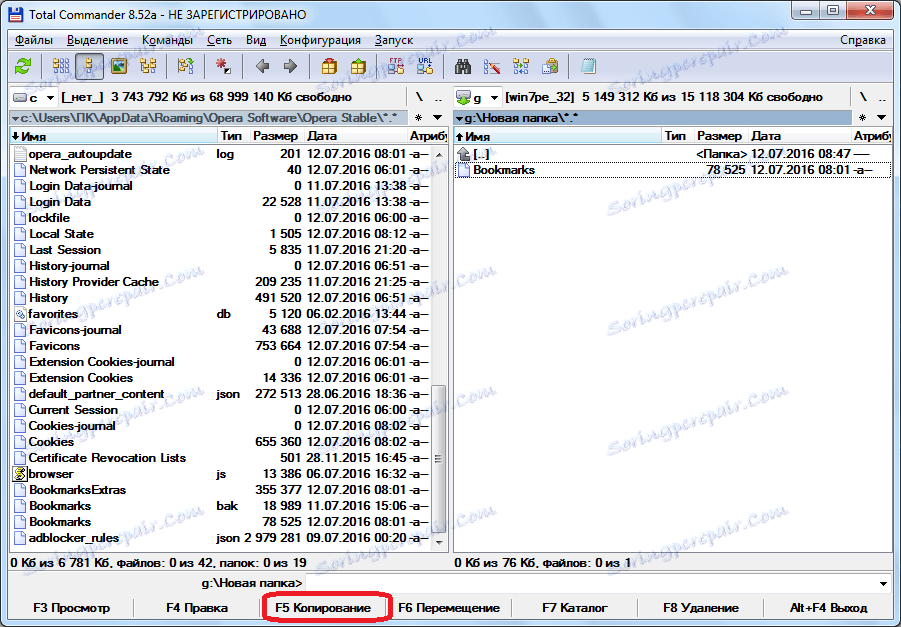
По този начин, когато преинсталирате операционната система, всичките ви отметки ще бъдат запазени.
По подобен начин можете да прехвърляте маркери между Opera браузъри, разположени на различни компютри. Просто имайте предвид, че всички отметки, които преди са били инсталирани в браузъра, ще бъдат заменени с внесени такива. За да избегнете това, можете да отворите файл с отметки, използвайки който и да е текстов редактор (например Notepad) и да копирате съдържанието му. След това отворете файла "Отметки" на браузъра, в който ще импортираме отметките, и добавете копираното съдържание към него.
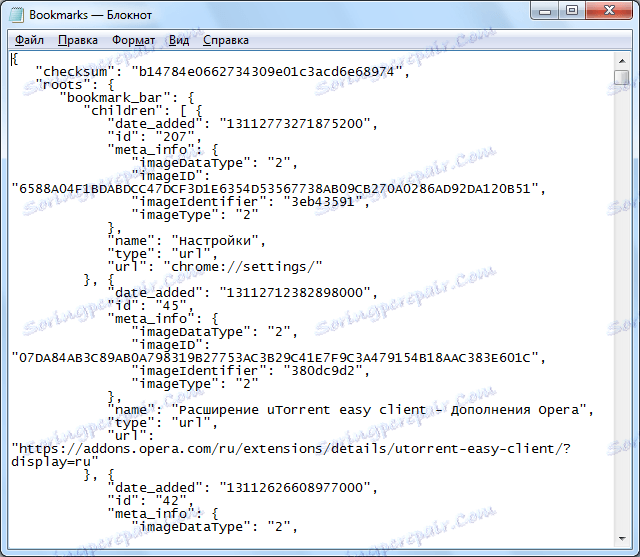
Все пак, не е възможно всеки потребител да изпълни правилно тази процедура, така че маркерите да се показват правилно в браузъра. Затова ви съветваме да прибягвате до него само в най-екстремния случай, тъй като има голяма вероятност да загубите всичките си отметки.
Импортирайте отметките, като използвате разширението
Но няма ли наистина безопасен начин да импортирате отметки от друг браузър на Opera? Този метод е, но не се извършва чрез вградените инструменти на браузъра, а чрез инсталирането на разширение на трета страна. Това допълнение се нарича "Маркиране за импортиране и експортиране".
За да го инсталирате, преминете през основното меню на Opera към официалния сайт с добавки.
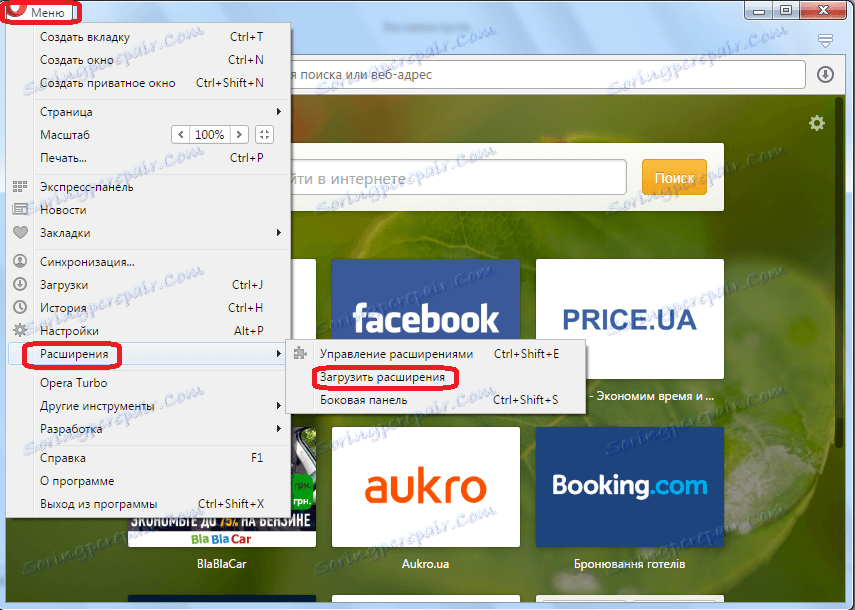
Въведете израз "Маркиране на импортиране и експортиране" в низа за търсене на сайта.
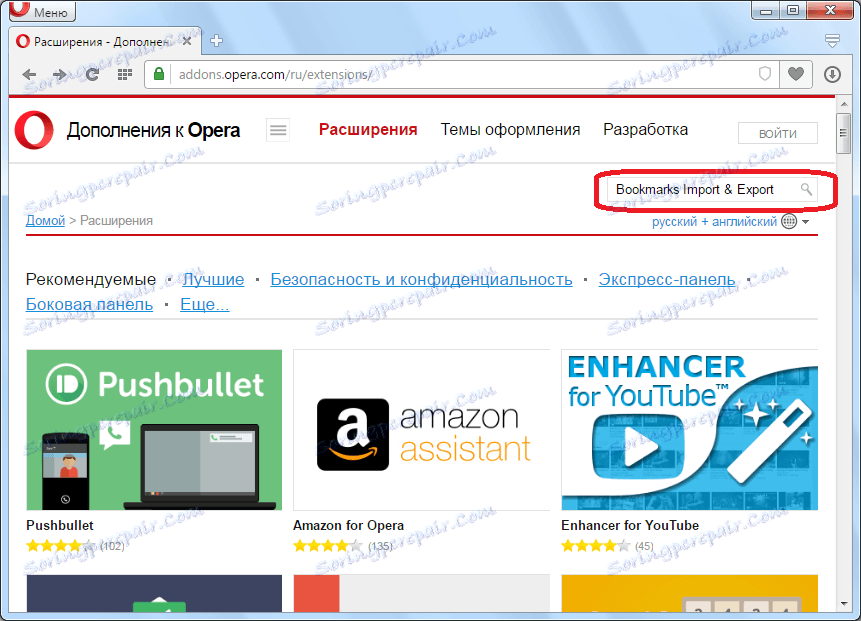
Отидете на страницата на това разширение, кликнете върху бутона "Добавяне към Opera".

След като инсталирате добавката, иконата Bookmarks Import & Export се появява на лентата с инструменти. За да започнете да работите с разширението, кликнете върху тази икона.
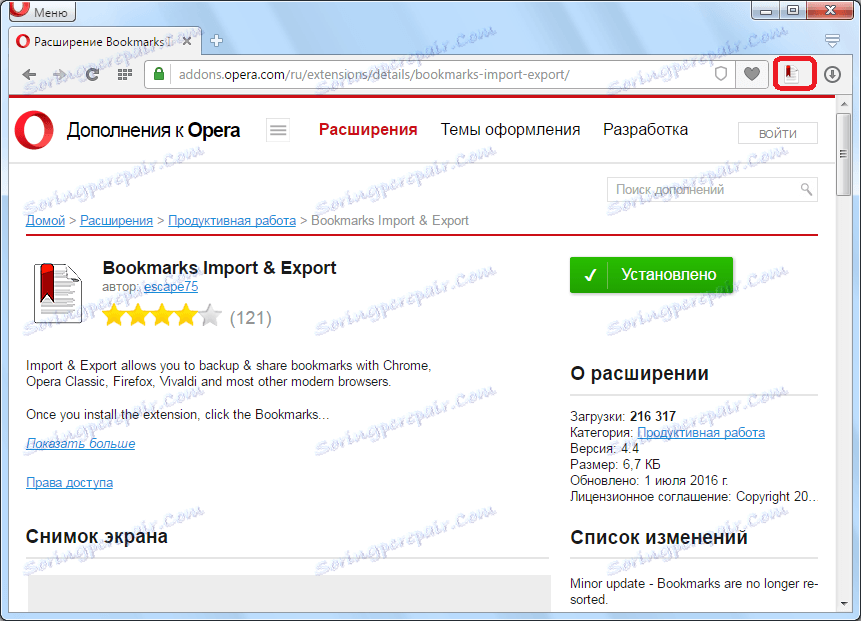
Отваря се нов прозорец на браузъра, който предоставя инструменти за импортиране и експортиране на отметки.
За да експортирате маркери от всички браузъри на този компютър в HTML формат, кликнете върху бутона "EXPORT".
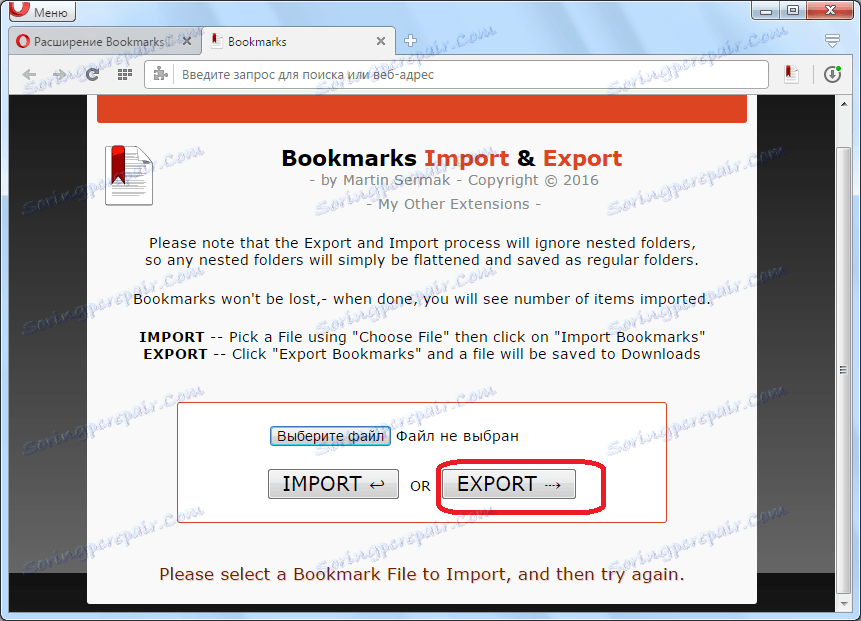
Файлът "Bookmarks.html" се генерира. В бъдеще не може да се внася само в Opera на този компютър, но и чрез преносими носители, добавени към браузърите на други компютри.
За да импортирате отметки, т.е. да добавите към съществуващите в браузъра, първо трябва да кликнете върху бутона "Избор на файл".
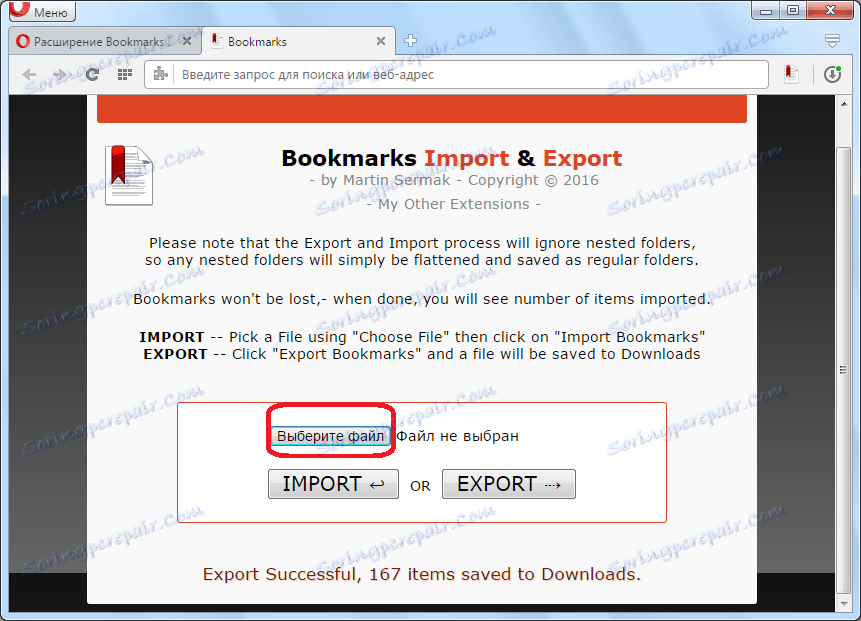
Отваря се прозорец, където трябва да намерим отметките в отметки в HTML формат, качени по-рано. След като намерим файла с отметки, го изберете и кликнете върху бутона "Отваряне".
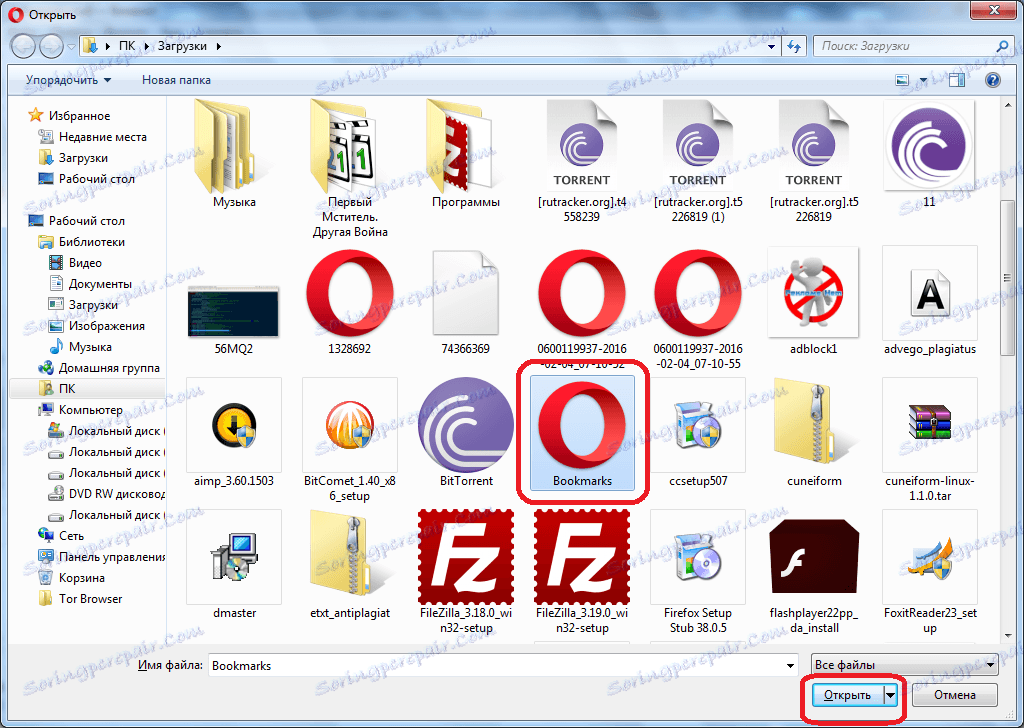
След това кликнете върху бутона "IMPORT".
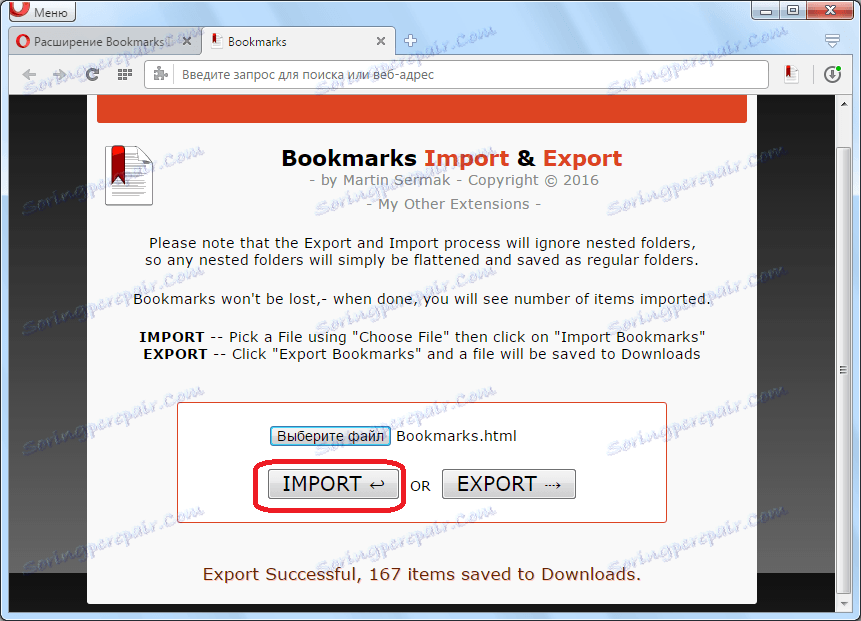
По този начин, отметките се импортират в нашия браузър на Opera.
Както можете да видите, много по-лесно е да импортирате отметки в Opera от други браузъри, отколкото от едно копие на Opera в друга. Въпреки това, дори и в такива случаи, съществуват начини за решаване на този проблем, ръчно преместване на отметките или използване на разширения от трети страни.